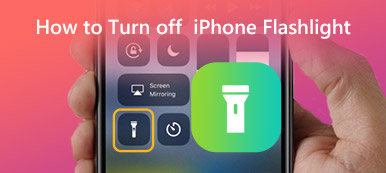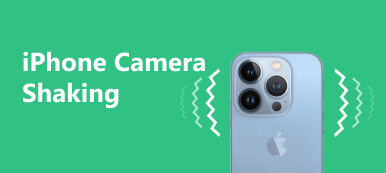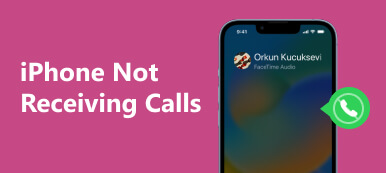Ter uma lanterna prontamente disponível em smartphones tornou-se um recurso útil para inúmeros usuários do iPhone. No entanto, pode ser frustrante quando o a lanterna do seu iPhone está acinzentada, deixando você incapaz de iluminar seus arredores quando você mais precisa. Este artigo fornecerá alguns possíveis motivos que causam a lanterna acinzentada no seu iPhone e fornecerá etapas de solução de problemas para ajudá-lo a resolver o problema e recuperar o acesso a esta função essencial no seu iPhone.
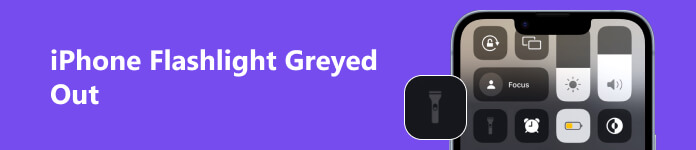
- Parte 1. Por que o ícone da lanterna do iPhone está acinzentado
- Parte 2. Como consertar a lanterna do iPhone que não liga
- Parte 3. Perguntas frequentes sobre a lanterna do iPhone
Parte 1. Por que o ícone da lanterna do iPhone está acinzentado
A lanterna em um iPhone pode estar acinzentada ou desativada por vários motivos. Aqui estão algumas causas possíveis:
Aplicativo de câmera em uso: Se você usou recentemente o aplicativo da câmera e não o fechou corretamente, a lanterna pode estar esmaecida e desativada temporariamente. Ou há algum aplicativo usando o aplicativo Câmera, que também pode deixar a lanterna do iPhone acinzentada.
Problema de hardware: Às vezes, um problema de hardware pode fazer com que a lanterna do iPhone fique esmaecida. Isso pode acontecer se o módulo da lanterna estiver danificado ou com defeito.
Falha de software: Em algumas situações, uma falha ou bug de software pode estar fazendo com que a lanterna do iPhone fique acinzentada.
Parte 2. Como consertar a lanterna do iPhone que não liga
Solução 1: Reinicie seu iPhone
Pressione o botão liga/desliga e deslize-o para desligar o dispositivo. Aguarde alguns segundos e, em seguida, pressione o botão liga/desliga novamente para ligá-lo novamente. Após o reinício, verifique se a lanterna está funcionando novamente.
Solução 2: atualizar o iOS
Verifique se o seu iPhone está executando a versão mais recente do iOS. Vá para o aplicativo Configurações, toque em Geral e Atualização de software. Se uma nova atualização estiver disponível, você poderá baixá-la e instalá-la. A atualização do iOS geralmente pode corrigir problemas relacionados ao software. Mas se o seu O ID da Apple está acinzentado também, você pode não conseguir atualizar o iOS.
Solução 3: Redefinir todas as configurações
Vá para o aplicativo Configurações, toque em Geral, role para baixo e toque em Limpar e Redefinir todas as configurações. Esta ação redefinirá suas configurações personalizadas, mas seus dados e aplicativos permanecerão inalterados. Após a reinicialização, verifique se a lanterna ainda está acinzentada.

Solução 4: Restaurar o iPhone
Você pode restaurar seu iPhone usando o iTunes ou o Finder em um computador. Certifique-se de fazer backup do seu dispositivo primeiro, pois esse processo apagará todos os dados do seu iPhone.
Solução 5: verifique as restrições
Se a lanterna ainda estiver acinzentada, o recurso de lanterna pode estar restrito em seu dispositivo. Vá para o aplicativo Configurações, toque em Tempo de tela e Restrições de Conteúdo e Privacidade. Desabilite as restrições ou certifique-se de que a opção de lanterna seja permitida em Aplicativos permitidos, se habilitada. Isso também poderia corrigir o lanterna no iphone não funciona questão.
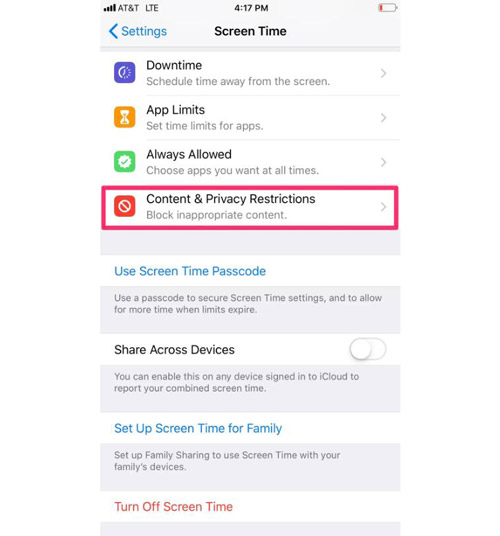
Solução 6: feche o aplicativo da câmera
Abra o aplicativo da câmera e alterne entre os diferentes modos para ver se a lanterna fica disponível novamente. Se o aplicativo da câmera ainda estiver aberto ou em execução em segundo plano, feche-o totalmente em segundo plano.
Solução 7: Recuperação do sistema Apeaksoft iOS
Se nenhuma das soluções acima funcionar, que tal tentar Recuperação do Sistema Apeaksoft iOS? Este software pode ajudá-lo a corrigir vários problemas do iOS. E o Apeaksoft possui três modos que podem lidar com diferentes tipos de problemas. Portanto, não importa se o motivo pelo qual a lanterna do seu iPhone está esmaecida seja simples ou complexo, você pode usar este software para resolvê-lo.

4,000,000+ Transferências
Ofereça diferentes modos de correção para lidar com vários problemas do iOS.
Corrija o ícone da lanterna acinzentado sem perder dados importantes.
Detecte outros problemas de software no seu iPhone e solucione-os rapidamente.
Trabalhe com todos os tipos de dispositivos iOS, incluindo antigos ou novos.
Parte 3. Perguntas frequentes sobre a lanterna do iPhone
Por que o ícone da lanterna está acinzentado no meu iPhone?
O ícone da lanterna pode aparecer esmaecido ou desativado se o aplicativo da câmera estiver em uso ou se houver um problema de software ou hardware.
O uso da lanterna esgota a bateria do iPhone rapidamente?
Usar a lanterna do seu iPhone pode consumir bateria, principalmente se você usá-la por um longo período. No entanto, o recurso de lanterna foi projetado para ser eficiente em termos de energia, portanto, o impacto na duração da bateria deve ser mínimo com o uso regular.
Posso usar a lanterna no meu iPhone mesmo quando ele estiver bloqueado?
Sim, você pode acessar e usar a lanterna no seu iPhone mesmo quando ele estiver bloqueado. Deslize para cima ou da parte superior direita no iPhone X ou modelos mais novos para abrir o Control Center, e você encontrará o ícone da lanterna.
É possível usar a lanterna enquanto uso outros aplicativos no meu iPhone?
Não, o recurso de lanterna é exclusivo do Centro de Controle do iPhone e não pode ser usado simultaneamente com outros aplicativos. Depois que você alternar para outro aplicativo, a lanterna desligará automaticamente.
Posso usar a lanterna do meu iPhone quando ele estiver no Modo de Baixo Consumo?
Você ainda pode usar a lanterna enquanto o iPhone estiver no modo de baixo consumo. No entanto, lembre-se de que o modo de baixo consumo reduz o consumo geral de energia, portanto, a bateria pode descarregar um pouco mais rápido ao usar a lanterna neste modo.
Conclusão
Em conclusão, um lanterna acinzentada no seu iPhone pode ser inconveniente, mas geralmente é um problema solucionável. Seguindo as etapas de solução de problemas descritas neste artigo, você pode resolver causas comuns relacionadas a software e potencialmente restaurar a funcionalidade da sua lanterna. No entanto, se o problema persistir, é aconselhável usar o Apeaksoft iOS System Recovery. Não hesite em obter o suporte da Apeaksoft para colocar a lanterna do seu iPhone em funcionamento novamente.